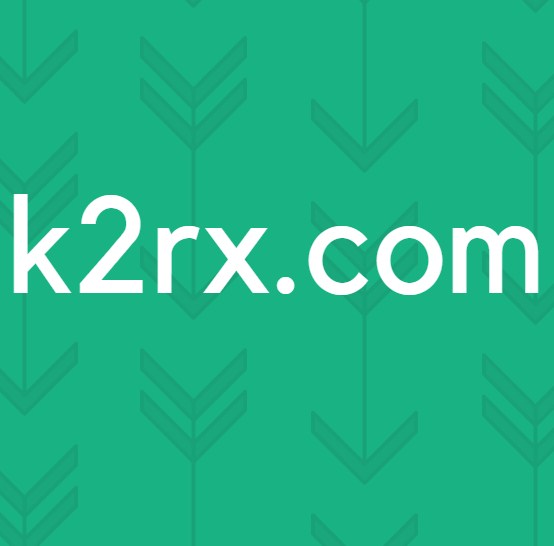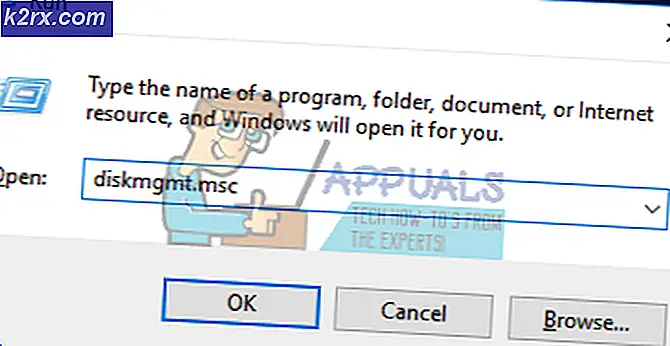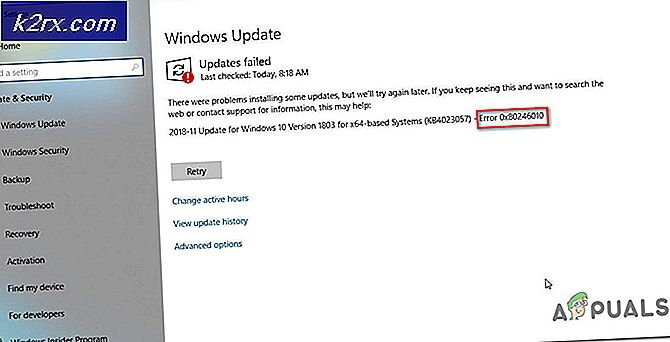Oplossing: foutcode 800f020b bij het installeren van een Windows Update
Verschillende Windows-gebruikers komen hetFoutcode 800f020bbij het installeren van een of meer Windows-updates. Het probleem is niet exclusief voor een bepaalde Windows-versie, aangezien het zich voordoet in Windows 7, Windows 8.1 en Windows 10. Maar verreweg de hoogste frequentie van gemelde problemen met deze specifieke foutcode is op Windows 10. Sommige getroffen gebruikers die de diagnostic tool met betrekking tot dit probleem hebben gemeld dat er meerdere problemen zijn die onopgelost blijven.
Wat veroorzaakt de 800f020b-foutcode?
We hebben dit specifieke probleem onderzocht door te kijken naar verschillende gebruikersrapporten en de reparatiestrategieën die vaak worden gebruikt om dit probleem op te lossen. Op basis van ons onderzoek zijn er verschillende veelvoorkomende scenario's die deze foutcode activeren:
Als u momenteel moeite heeft om deze exacte foutcode op te lossen, vindt u in dit artikel verschillende stappen voor probleemoplossing. Hieronder vindt u een verzameling methoden die andere gebruikers in een vergelijkbare situatie hebben toegepast om het probleem op te lossen800f020b fout.
Aangezien de onderstaande methoden zijn gerangschikt op efficiëntie en ernst, raden we u aan ze te volgen in de volgorde waarin ze worden gepresenteerd. Uiteindelijk zou een van de methoden het probleem moeten oplossen, ongeacht de boosdoener die het probleem veroorzaakt.
Methode 1: Overschakelen naar een bekabelde printerverbinding (indien van toepassing)
Als u deze foutmelding krijgt terwijl Windows Update probeert uw printerfirmware bij te werken, is de kans groot dat het probleem zich voordoet omdat het printerstuurprogramma niet comfortabel kan worden bijgewerkt via een draadloze verbinding. Dit komt meestal voor bij HP-printers.
Als dit scenario van toepassing is op uw huidige situatie en uw printer is verbonden met uw draadloze netwerk, schakelt u over naar een bekabelde verbinding en kijkt u of het probleem zich nog steeds voordoet.
Nadat u bent overgeschakeld naar een bekabelde verbinding, probeert u de update te installeren die eerder mislukte en kijkt u of het probleem is opgelost. Als je de800f020b fout of deze methode was niet van toepassing, ga dan naar de volgende methode hieronder.
Methode 2: Het pocketmediastation plaatsen (indien van toepassing)
Als u eerder een Pocket-mediastation hebt gebruikt (met name de versie van HP), is de kans groot dat800f020b foutcode wordt gegenereerd omdat Windows Update niet kan communiceren met het apparaat om de firmware bij te werken.
Verschillende andere gebruikers die dit probleem tegenkwamen, hebben gemeld dat het probleem is opgelost en dat de update normaal is geïnstalleerd nadat ze het pocketmediastation hadden aangesloten en de update-installatie hadden voltooid.
Opmerking: Deze specifieke methode kan ook van toepassing zijn op een ander type apparaten.
Als deze methode niet van toepassing was of als u de Pocket Media Drive zonder resultaten heeft aangesloten, gaat u verder met de volgende methode hieronder.
Methode 3: de Windows Update verbergen
In sommige gevallen is de foutcode0x800F020bis een aanwijzing dat de apparaatinstantie niet bestaat. Onder bepaalde omstandigheden kan Windows proberen optionele stuurprogramma's te installeren die niet noodzakelijk op uw systeem van toepassing zijn.
Verschillende gebruikers die met een soortgelijk probleem te maken hadden, hebben gemeld dat ze het probleem hebben opgelost door de update te verbergen die de foutcode veroorzaakte. Deze procedure is niet permanent, aangezien u het stuurprogramma altijd handmatig kunt downloaden (van de website van de fabrikant) als u ooit besluit het nog een keer te proberen.
Hier is een korte handleiding om ervoor te zorgen dat de Windows-update het probleem niet opnieuw activeert:
- Download en installeer het Microsoft Show or Hide-probleemoplosser-pakket via deze link (hier).
- Nadat het hulpprogramma is gedownload, dubbelklikt u erop om het te openen en klikt u op Geavanceerd knop. Vink vervolgens het vakje aan dat is gekoppeld aan Pas automatisch reparaties toe.
- Klik op De volgende om naar het volgende menu te gaan. Wacht tot het hulpprogramma klaar is met zoeken naar updates en klik vervolgens op Verberg updates.
- Vink het vakje aan dat is gekoppeld aan de update die u wilt verbergen en klik vervolgens op De volgende om naar het volgende scherm te gaan.
- Wacht tot de procedure is voltooid, start uw computer opnieuw op en controleer of de foutcode is opgelost.
Als je de800f020b foutcode,ga naar de volgende methode hieronder.
Methode 4: een systeemherstelpunt gebruiken
Verschillende getroffen gebruikers hebben gemeld dat ze er alleen in zijn geslaagd om het800f020b foutcode nadat ze een ouder systeemherstelpunt hadden gebruikt om hun machine in een gezonde staat te brengen voordat de slechte update het probleem veroorzaakte.
Systeemherstel is een hulpprogramma waarmee u uw volledige Windows-installatie weer in een werkende staat kunt herstellen. Een herstelpunt bevat een momentopname van Windows-systeembestanden, hardwarestuurprogramma's, registerinstellingen en programmabestanden. Hoewel herstelpunten handmatig kunnen worden gemaakt, kunt u ze ook handmatig maken.
Hier is een korte handleiding voor het uitvoeren van een systeemherstel vanaf een punt:
- druk op Windows-toets + R om een dialoogvenster Uitvoeren te openen. Typ vervolgens "Rstrui" en druk op de Enter sleutel om het Systeemherstel tovenaar.
- Op het beginscherm van Systeemherstel, Klik op De volgende om naar het volgende menu te gaan.
- Zorg er vervolgens voor dat u begint met het aanvinken van het vakje dat is gekoppeld aan Toon meer herstelpunten. Selecteer vervolgens een herstelpunt dat ouder is dan de datum waarop u het800f020b foutcode en klik op De volgende.
- Nu het hulpprogramma correct is geconfigureerd, hoeft u alleen nog maar op het Af hebben knop om uw machine opnieuw op te starten. Bij de volgende opstartprocedure moet de oudere machinestatus worden afgedwongen.